Bạn đang xem bài viết Đếm đối tượng trong AutoCAD: Bước đơn giản để đếm số lượng đối tượng trong bản vẽ. tại Pgdphurieng.edu.vn bạn có thể truy cập nhanh thông tin cần thiết tại phần mục lục bài viết phía dưới.
AutoCAD là một phần mềm thiết kế đồ họa nổi tiếng, được sử dụng rộng rãi trong nhiều lĩnh vực khác nhau như kiến trúc, xây dựng, cơ khí, điện tử… Trong quá trình thiết kế, việc đếm số lượng đối tượng trong bản vẽ là rất cần thiết để kiểm tra tính chính xác của bản vẽ trước khi in ra hoặc chuyển giao cho người khác sử dụng. Vì vậy, trong bài viết này, chúng ta sẽ cùng nhau tìm hiểu một số bước đơn giản để đếm số lượng đối tượng trong AutoCAD.
Mục lục nội dung
Bạn tò mò không biết bản vẽ AutoCAD hiện tại bao nhiêu đường line, bao nhiêu block, layer… Trong bài viết dưới đây, chúng ta hãy cùng tìm hiểu về mẹo đếm đối tượng trong Cad đơn giản và nhanh chóng.

1. Đếm đối tượng bằng lệnh Filter
Bước 1: Bạn nhập lệnh fi => ấn Enter.
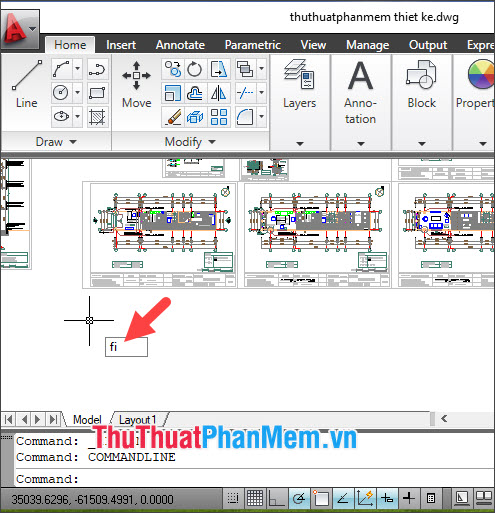
Bước 2: Bạn click vào Select Filter (1) => chọn đối tượng cần đếm (2)như block, line, arc…
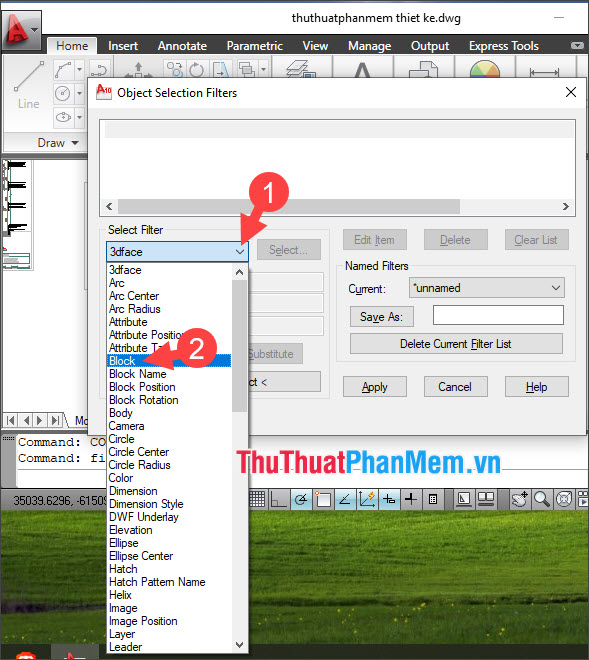
Bước 3: Bạn click vào Add to list (1) => Apply (2).
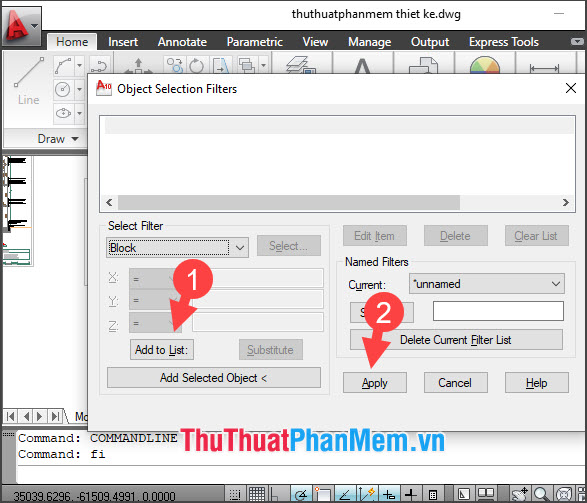
Bước 4: Bạn nhập lệnh All => ấn Enter.
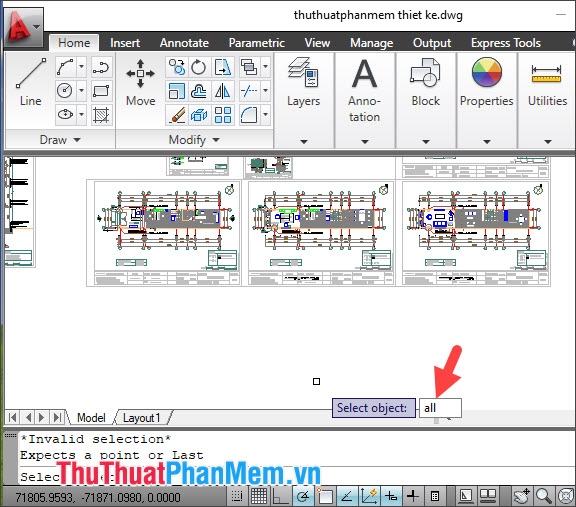
Sau đó, bạn sẽ thấy số lượng đối tượng bạn cần xem được hiển thị trong mục Command.
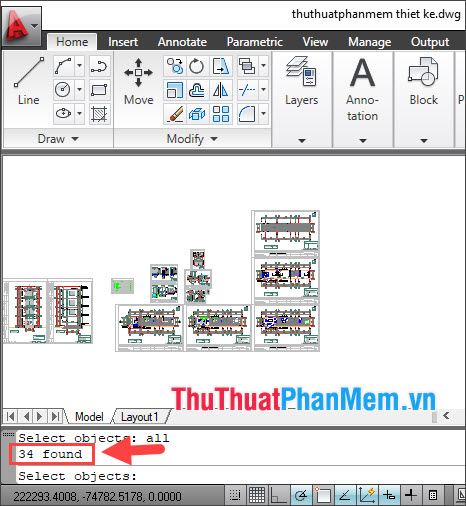
2. Đếm đối tượng với lệnh Quick select
Lệnh Quick select cho phép bạn lựa chọn nhanh các đối tượng và cũng sử dụng công cụ lọc kết quả tương tự như Filter. Cách thực hiện như sau:
Bước 1: Bạn nhập lệnh qselect => ấn Enter.
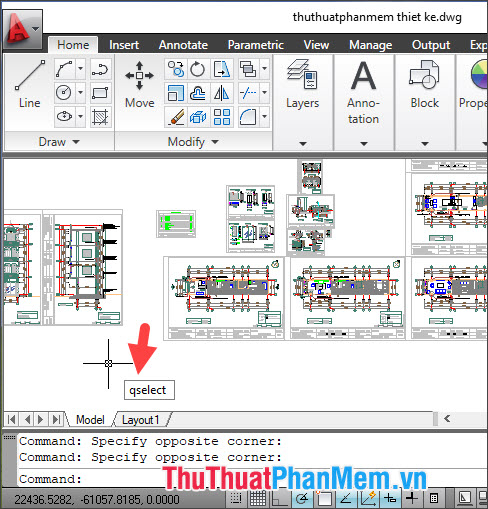
Bước 2: Phần Apply to thì bạn để Entire drawing để tìm đối tượng trên toàn bộ bản vẽ. Tiếp theo, bạn click vào Object type(1) và chọn đối tượng (2) cần đếm.
Trong ví dụ bên dưới, mình sẽ đếm số lượng đường thẳng (Line) trong bản vẽ.
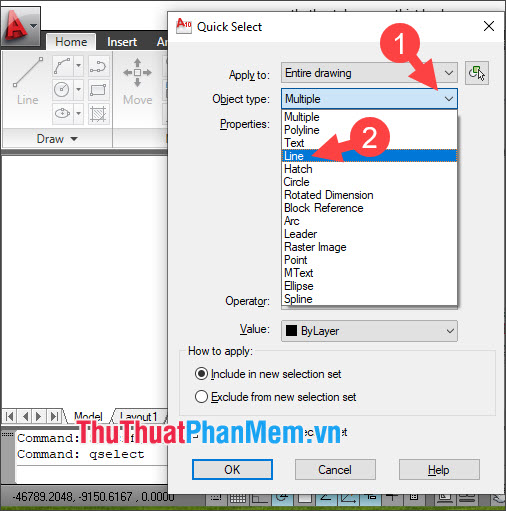
Bước 3: Bạn thiết lập thuộc tính (Properties) cần tìm như màu sắc (Color), Layer, kiểu đường thẳng (Linetype)… Tiếp theo, bạn cần thiết lập kiểu tìm kiếm (Operators) như bằng, lớn hơn hoặc bằng… và cuối cùng thì bạn phải thiết lập giá trị của thuộc tính (Value) như Colorthì có màu đen (black), đỏ (red)…hay Linetype có kiểu đường nét đứt (dash dot), zig zag…
Trong ví dụ bên dưới, mình sẽ tìm số lượng đường thẳng màu đen trong bản vẽ bằng cách thiết lập Properties là Color (1) => Operator là = Equals (2) để chọn số lượng chính xác => Value là màu đen By Layer (3). Ấn OK (4) để bắt đầu tìm.
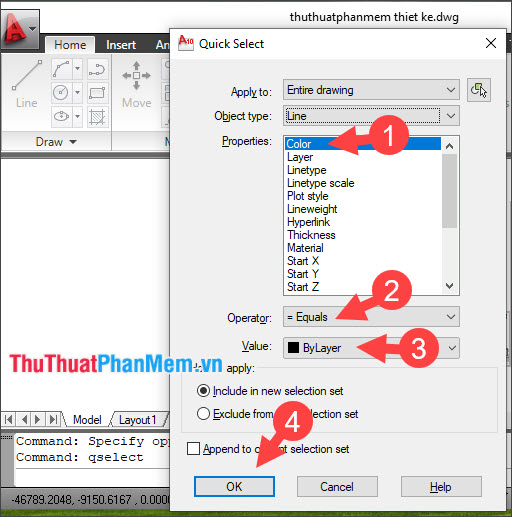
Sau khi thao tác xong thì bạn hãy để ý phần Command bên dưới và thấy số liệu là …. item(s) selected nghĩa là bản vẽ của bạn bao gồm từng đó đối tượng.
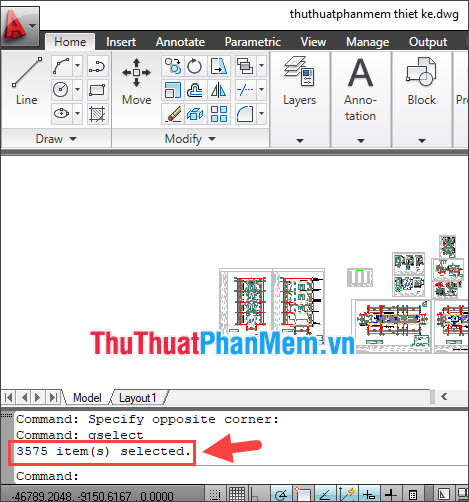
3. Đếm số lượng block với lệnh bcount
Bước 1: Bạn nhập lệnh bcount => ấn Enter.
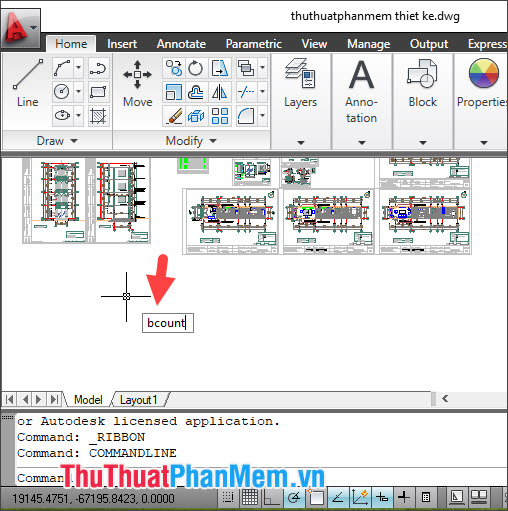
Bước 2: Bạn quét chọn vùng cần đếm block. Để đếm toàn bộ bản vẽ thì bạn hãy thu nhỏ bản vẽ và quét chọn toàn bộ.
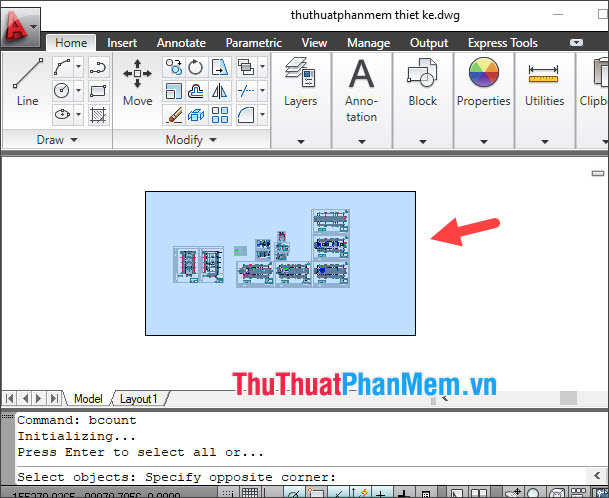
Bước 3: Bạn bấm Enter để phần mềm tính toán và thông kê cho bạn.
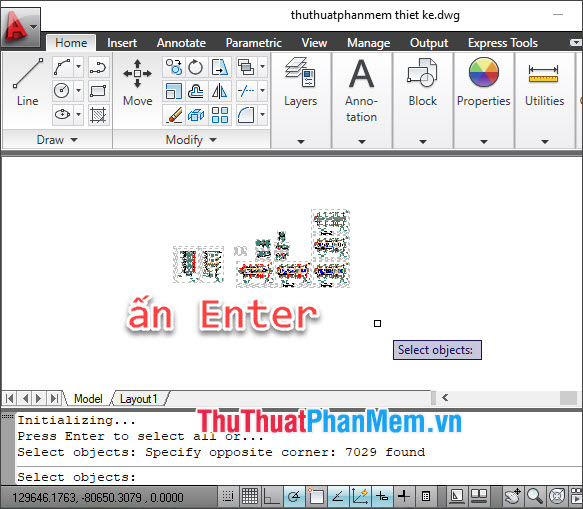
Bạn có thể xem số lượng block trong phần command nhưng bạn hãy bấm phím F2 để xem mục Command trên cửa sổ mới dễ quan sát hơn. Tại đây, bạn có thể nắm được tên các block và số lượng đối tượng block giống nhau trong bản vẽ.
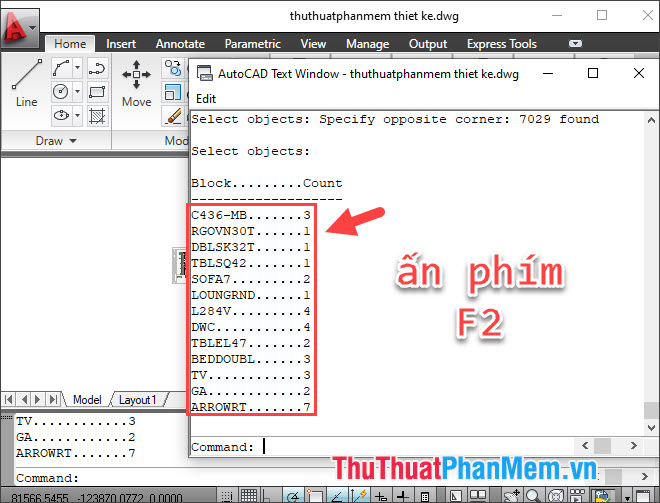
Qua hướng dẫn trong bài viết, bạn đã biết cách đếm đối tượng trong Cad vô cùng đơn giản và nhanh chóng. Chúc các bạn thành công!
Tổng kết lại, việc đếm số lượng đối tượng trong bản vẽ là một công việc quan trọng trong thiết kế và giám sát dự án. Với các bước đơn giản sử dụng tính năng đếm đối tượng của AutoCAD, người sử dụng có thể nhanh chóng và chính xác đếm số lượng các đối tượng như đường thẳng, đường cong, hình tròn, hình chữ nhật và nhiều hơn nữa. Việc sử dụng tính năng đếm đối tượng không chỉ giúp tiết kiệm thời gian mà còn giúp cải thiện độ chính xác và hiệu suất của quá trình thiết kế.
Cảm ơn bạn đã xem bài viết Đếm đối tượng trong AutoCAD: Bước đơn giản để đếm số lượng đối tượng trong bản vẽ. tại Pgdphurieng.edu.vn bạn có thể bình luận, xem thêm các bài viết liên quan ở phía dưới và mong rằng sẽ giúp ích cho bạn những thông tin thú vị.
Nguồn: https://thuthuatphanmem.vn/cach-dem-doi-tuong-trong-autocad/
Từ Khoá Tìm Kiếm Liên Quan:
1. Đếm đối tượng trong AutoCAD
2. Mở công cụ đếm đối tượng trong AutoCAD
3. Bộ đếm đối tượng AutoCAD
4. Cách đếm số lượng đối tượng trong AutoCAD
5. Tính số lượng đối tượng trong AutoCAD
6. Đếm số lượng hình trong AutoCAD
7. Sử dụng lệnh “count” trong AutoCAD
8. Công cụ đếm đối tượng Automatic CAD
9. Đếm đối tượng bằng thuật toán trong AutoCAD
10. Bước đơn giản để đếm số lượng đối tượng trong bản vẽ AutoCAD



